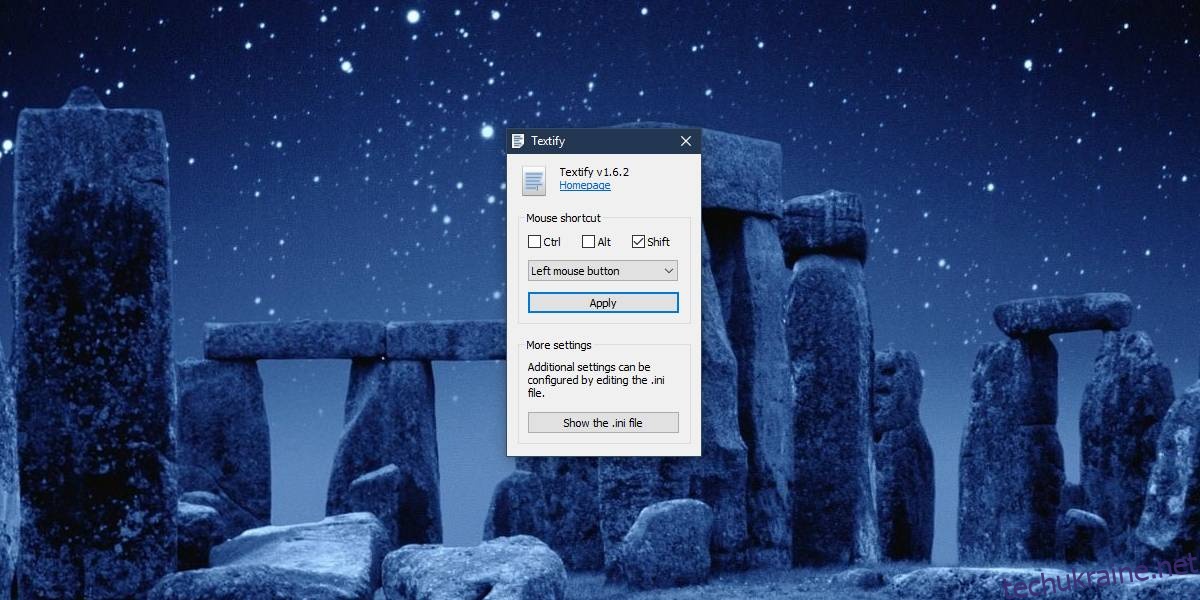Windows 10 показує повідомлення про помилки та попередження про всілякі події. Окрім цих повідомлень, ви також отримуєте інші повідомлення, які дають загальну, нечітку інформацію про подію. Для всіх повідомлень про помилки, які показує Windows 10, вона ще не додала функцію, яка дозволяє копіювати текст з діалогового вікна та повідомлень про помилки. Це те, що було б корисно, якщо вам потрібно усунути неполадку з повідомленням про помилку. Натомість вам доведеться вручну ввести все повідомлення про помилку в бажаній пошуковій системі, що може бути стомлюючим. Textify — це безкоштовна програма для Windows, яка дозволяє копіювати текст з діалогового вікна та повідомлень про помилки.
Копіювати діалогове вікно та повідомлення про помилки
Завантажити і встановіть Textify. Коли ви запускаєте його вперше, ви повинні налаштувати, як ви збираєтеся його активувати, коли ви зустрінете діалогове вікно або повідомлення про помилку. Ви не можете використовувати клавіатуру для взаємодії з програмою, оскільки натискання клавіш може призвести до вибору опції або клавіатура може не працювати, доки повідомлення відображається на вашому екрані, за винятком клавіш-модифікаторів.
Щоб активувати програму, потрібно поєднати клавіші-модифікатори з кнопкою миші. Під час налаштування ми використовували клавішу Shift з комбінацією лівої кнопки миші. Ви можете змінити його будь-коли.
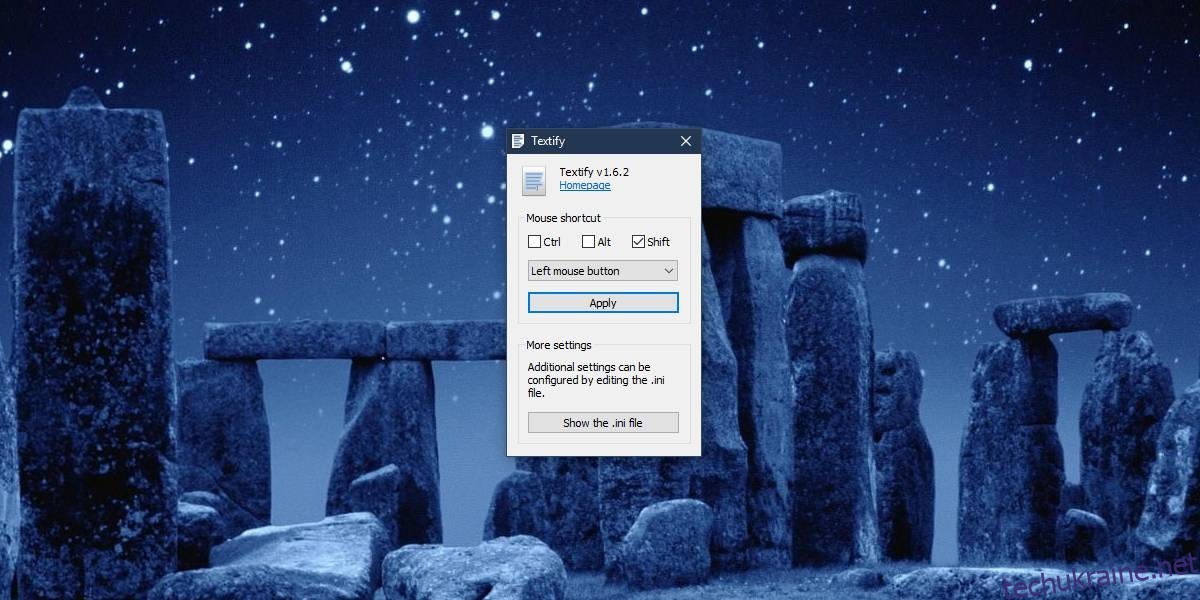
Коли ви зіткнулися з помилкою або діалоговим вікном, з якого потрібно скопіювати текст, торкніться ярлика, який ви налаштували для Textify, і переконайтеся, що ваша миша знаходиться над текстом, який потрібно скопіювати. Бажано спочатку натиснути на текст, а потім на ярлик. Це додасть текст у текстове поле для редагування, з якого ви зможете скопіювати його.
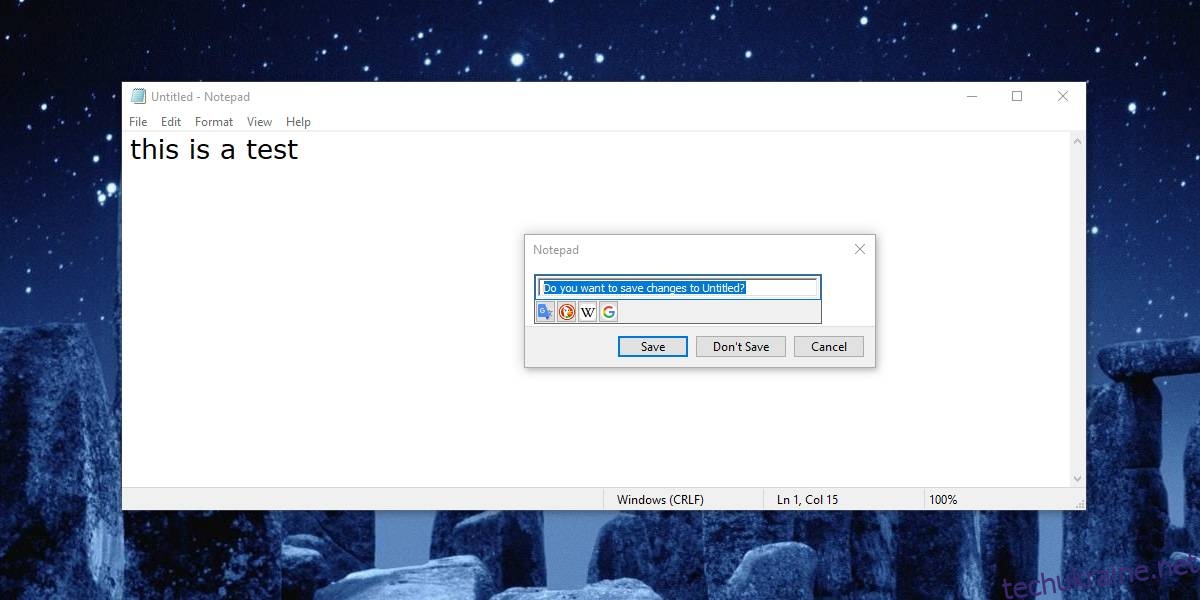
У наших коротких тестах це спрацювало для попереджень про помилки/повідомлення, наприклад, із запитом, чи хочете ви зберегти зміни, внесені до файлу перед його закриттям, це працювало з деякими кнопками програми та працювало з полями програми, такими як група назви налаштувань у програмі Панель керування. Там, де це не спрацювало, було підказкою UAC, яку ви отримуєте, коли запускаєте редактор реєстру або відкриваєте командний рядок з правами адміністратора.
Ця програма чудово підходить, якщо у вас є інші програми або процеси Windows, які видають помилки, але якщо ви отримуєте багато BSOD, це, очевидно, не буде корисним. Єдиним недоліком є те, що зазвичай потрібно клацнути фрагмент тексту, який потрібно скопіювати, перш ніж використовувати ярлик програми, щоб скопіювати його. У деяких випадках просто клацання тексту може виконати дію, наприклад, клацання назви програми у списку програм у меню «Пуск» запустить її.